모양 소스 / Shape Source/ 브러시 스튜디오 사용법/ 프로크리에이트/
안녕하세요? 오늘작업실입니다. 프로크리에이트의 브러시 스튜디오 메뉴 살펴보기를 진행하고 있습니다. 오늘은 브러시 만들기에서 가장 중요하다고 할 수 있는 브러시의 <모양>에 대해서 살펴보려고 합니다. 내용이 길어서 두 편에 나누어 정리하겠습니다. 먼저 오늘 살펴볼 내용은 모양소스 불러오기입니다.
1. 모양소스 (Shape Source)
(1) 모양소스
[브러시 스튜디오]의 [모양]에 들어가면 이렇게 [모양소스]가 보입니다. 여기 미리보기 창에서 보이는 것이 지금 내가 편집하고 있는 브러시를 이루는 기본 모양입니다. 브러시가 그리는 선들은 바로 이 <모양>의 점들이 이어져서 만들어지게 됩니다. 선을 만드는 기본 모양, 이것을 모양소스라고 부릅니다. 이 모양소스는 얼마든지 바꿔서 다양한 형태의 선을 만들 수 있습니다. 바로 모양소스 옆에 있는 [편집 (Edit)] 버튼을 눌러 모양소스를 가져올 수 있습니다.
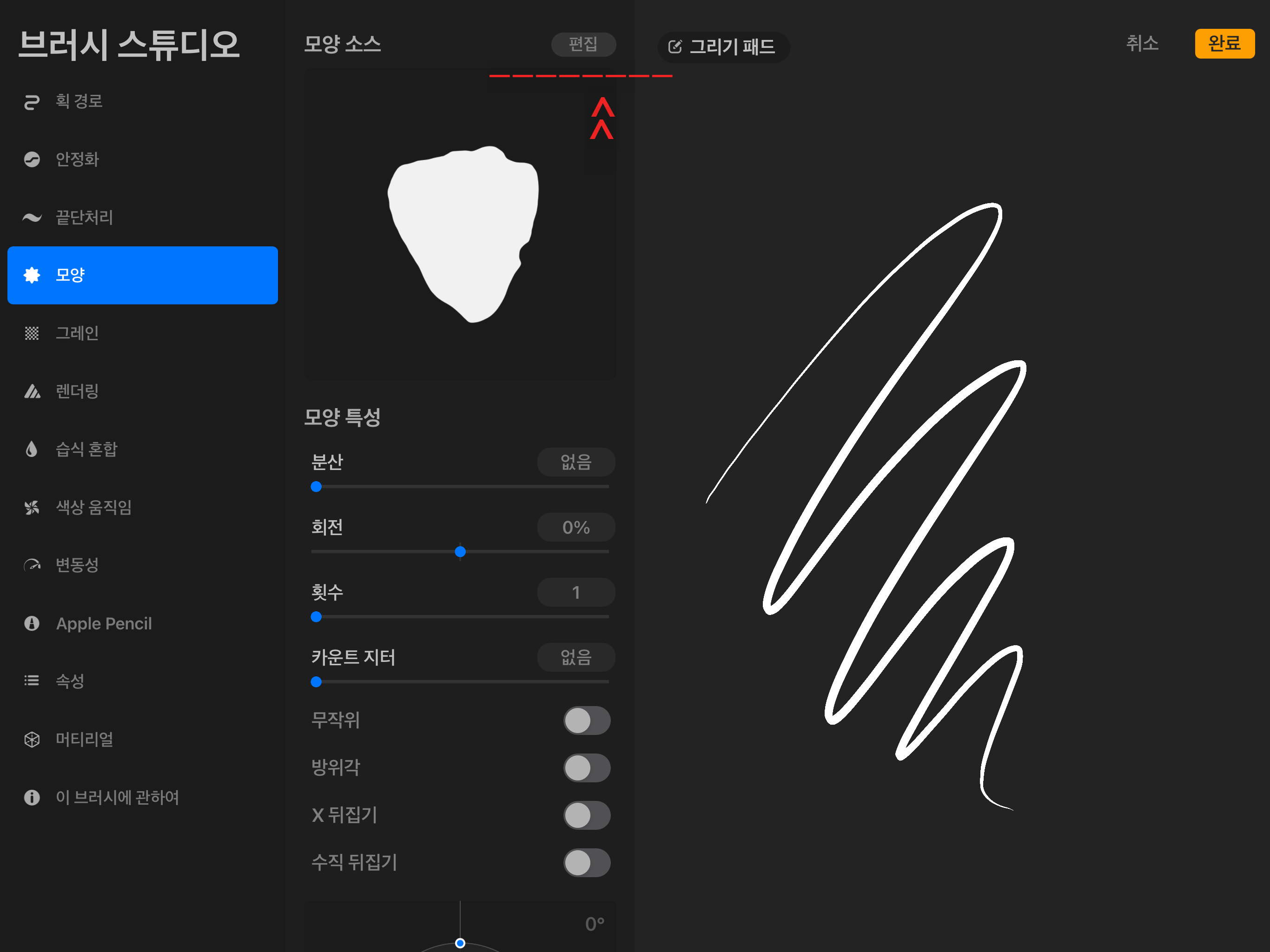
(2) 모양 편집기 (Shape Editor)
[편집 (Edit)]을 누르면 [모양편집기 (Shape Editor)]창이 나오고 오른쪽 [가져오기 (Import)]를 누르면 모양소스를 가져올 장소를 선택할 수 있습니다. 모양소스는 JPG파일이면 됩니다.
① [사진 가져오기]는 아이패드의 [사진]에서 이미지를 가져옵니다.
② [파일 가져오기]는 저장된 파일 폴더에서 이미지를 가져옵니다.
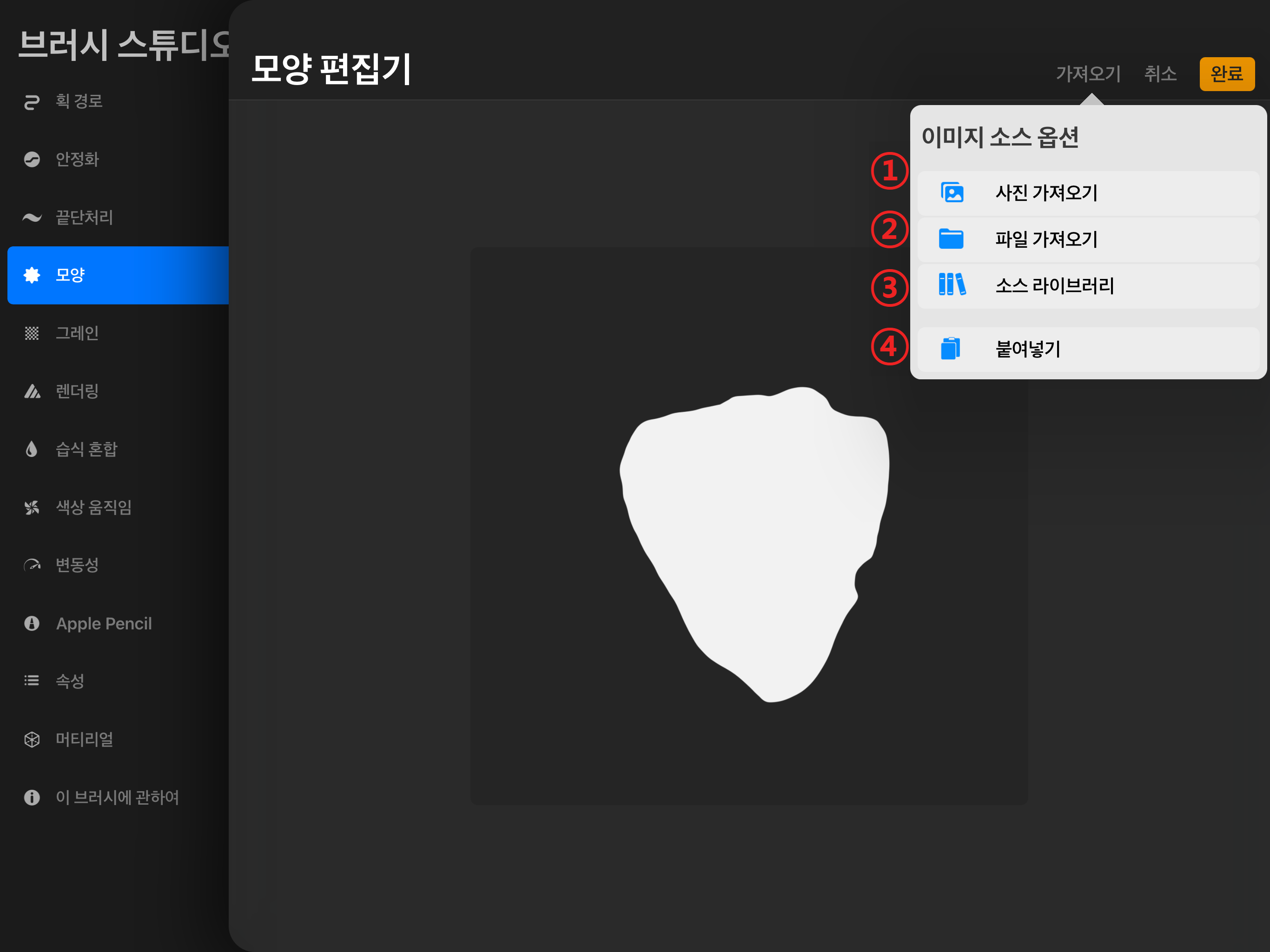
③ [소스 라이브러리 (Source Library)]를 누르면 프로크리에이트가 제공하는 기본 소스를 사용할 수 있습니다. 150개 이상 여러 가지 소스들이 들어 있어서 자유롭게 모양을 선택해 사용할 수 있습니다. 원하는 소스는 스크롤을 해서 찾거나 이름 검색으로 찾을 수 있습니다.
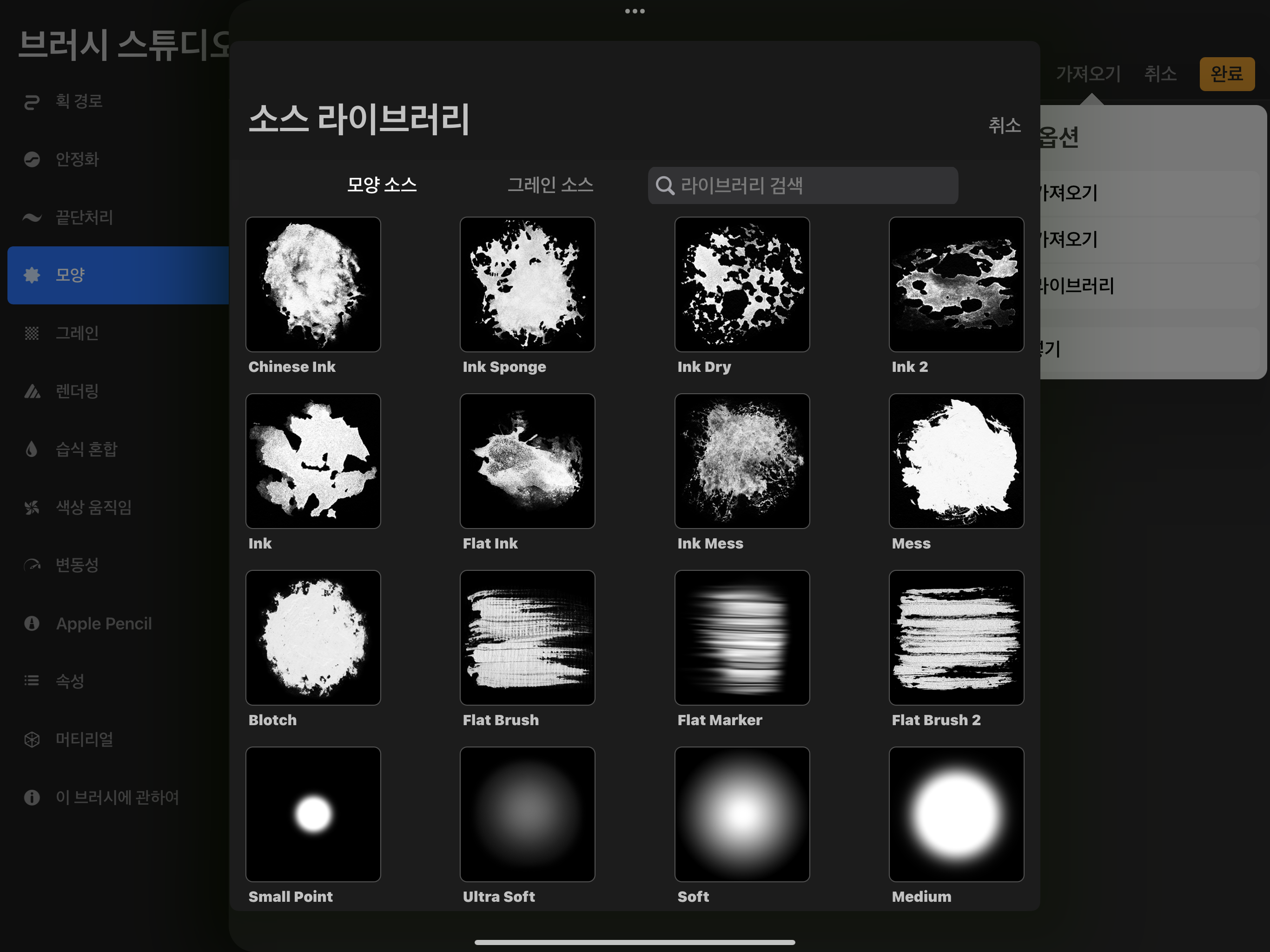
④ [붙여넣기 (paste)]를 통해서 프로크리에이트에서 그린 그림을 복사해서 바로 소스로 불러올 수 있습니다. 그림을 그리고 [동작 (Actions)] -> [공유(Share)] -> [JPEG] -> [복사 (copy)]를 누릅니다. 그리고 [모양 편집기]에 와서 [가져오기]를 누르면 뜨는 창에서 ④[붙여 넣기]를 선택하면 복사한 이미지를 가져올 수 있습니다.
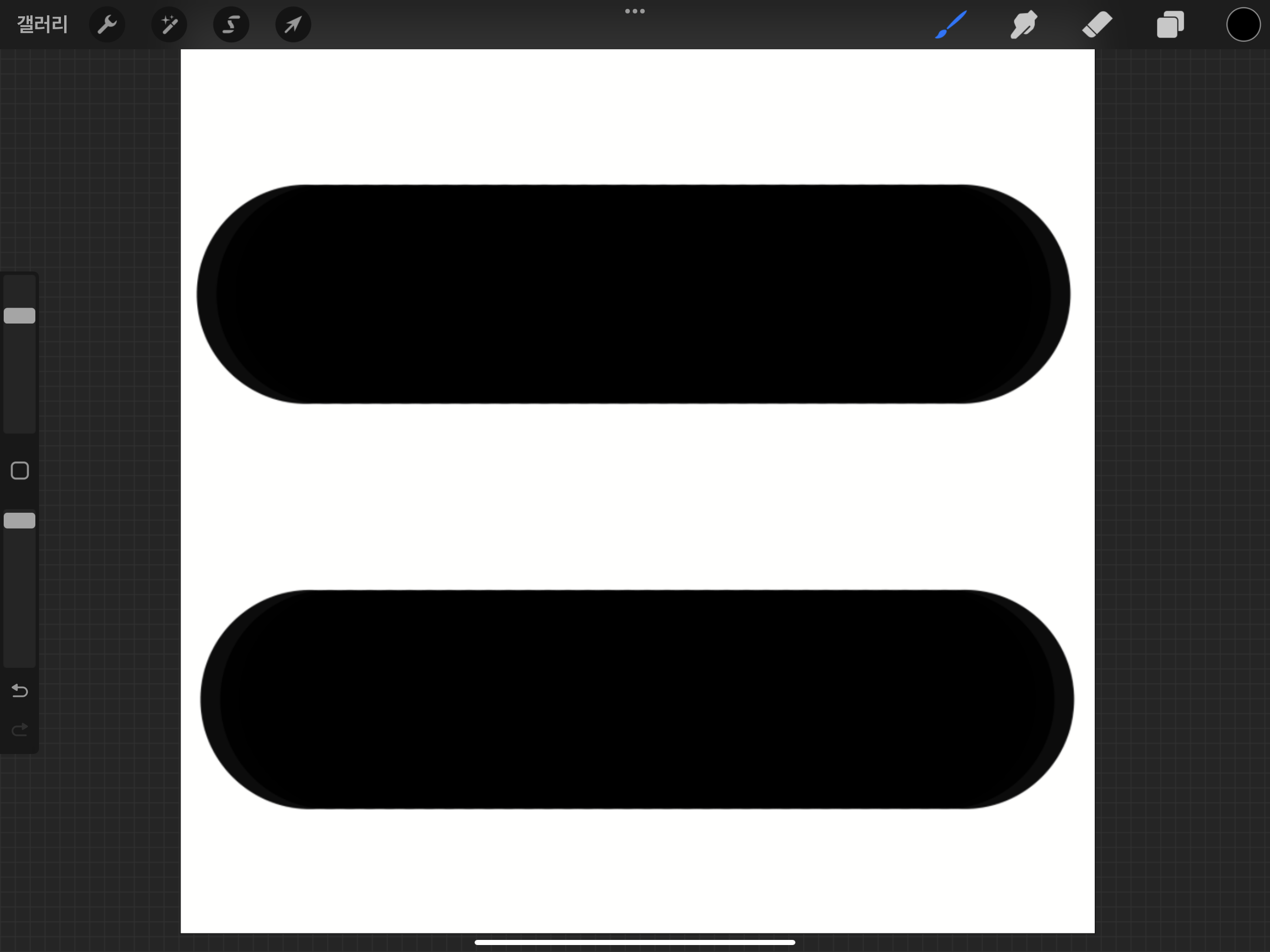
모양편집기에 그려놓은 이미지를 불러왔습니다. 모양소스는 흰색부분을 선으로 인식합니다. 그래서 이 이미지대로라면 선바깥의 흰 면들이 모양소스가 되고 두 선은 빈 공간인 음각도장이 만들어집니다. 두 선만 모양소스로 사용하는 양각도장을 만들고 싶다면 이미지를 두 손가락으로 터치해 줍니다.

아래 그림처럼 음양이 반전되었습니다. [완료]를 누르면 흰색으로 만들어진 두 선이 모양소스로 선택됩니다.

중간에 [취소]를 누르면 언제든지 앞으로 되돌아갈 수 있습니다.
앞에서 모양소스는 흰색 부분을 모양소스로 인식한다고 했는데요. 그래서 진한 선을 그리는 브러시를 만들고 싶다면 앞에서처럼 흰바탕에 검은 선으로 그려주는 것이 좋습니다. 반대로 느낌을 표현하는 브러시를 만들고 싶다면 아래처럼 연한 색이 들어간 모양소스를 사용할 수 있습니다. 아래그림은 <빛> 카테고리의 <보케> 브러시입니다.
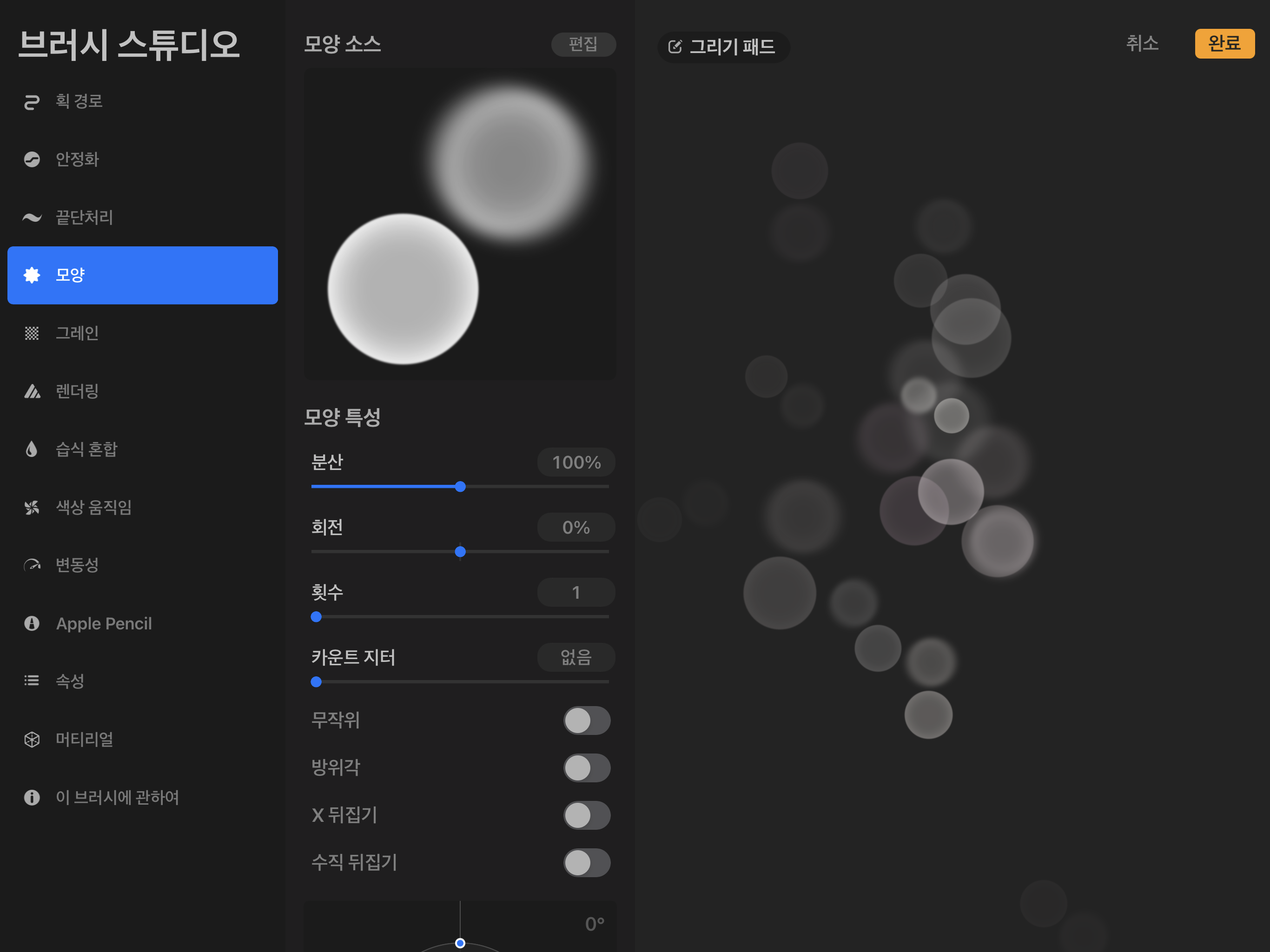
모든 이미지가 모양소스로 사용될 수 있습니다. <유기물>의 <스노우검>을 보면 나뭇잎으로도 브러시를 만들 수 있다는 것을 알 수 있습니다.
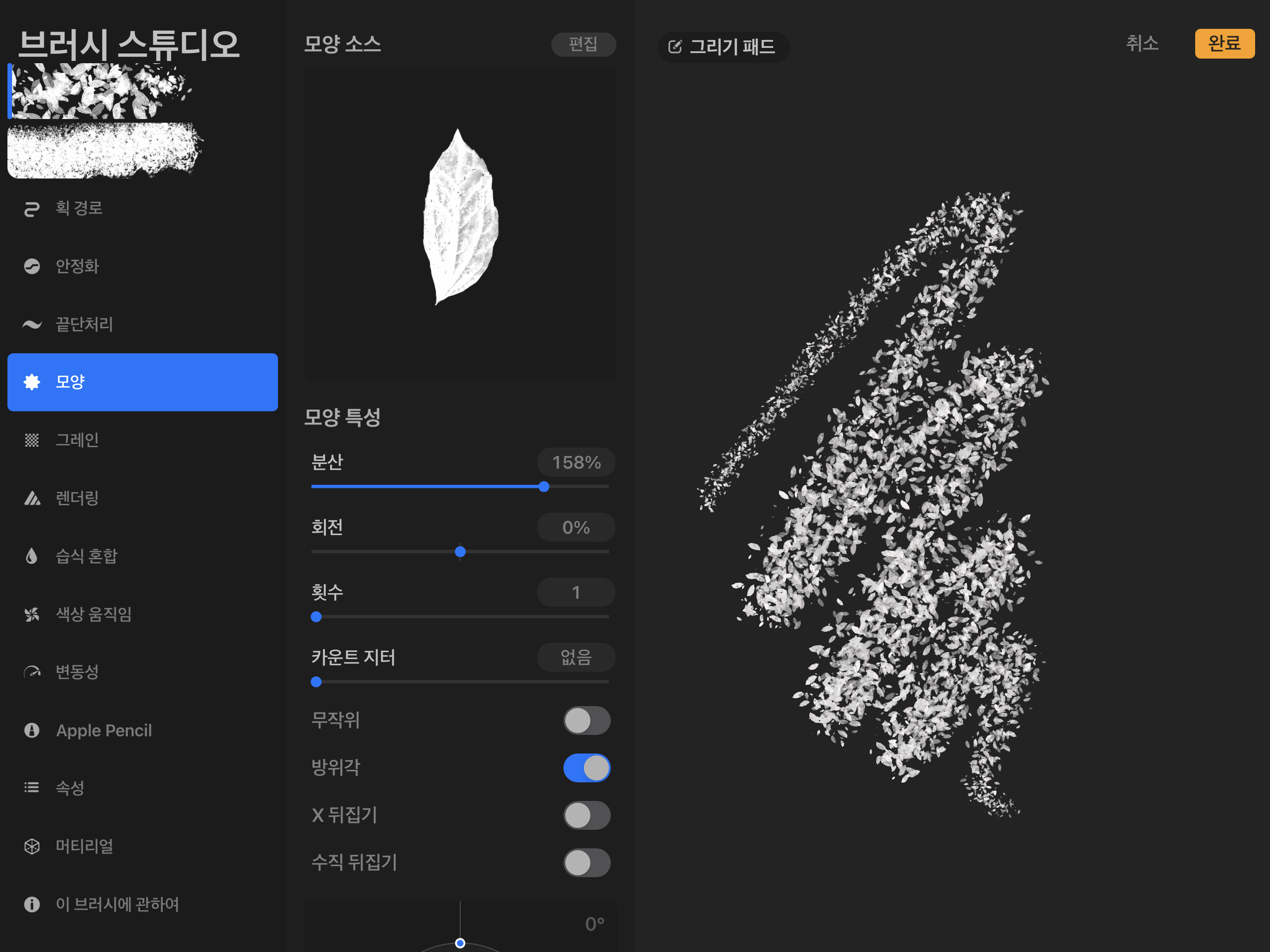
<요소>의 <구름> 브러시는 실제 구름사진을 소스로 사용하고 있네요.

이렇게 브러시 스튜디오의 모양 편집 기능을 이용하면 다양하고 재미있는 브러시들을 정말 무궁무진하게 만들어 낼 수 있습니다. 그림은 물론이고 자연까지 담아 만드는 브러시라니 흥미롭지 않으신가요? 다음 시간에는 불러온 모양소스를 편집하는 [모양특성] 메뉴를 살펴보겠습니다. 오늘작업실이었습니다.
'프로크리에이트' 카테고리의 다른 글
| 프로크리에이트 브러시만들기6 _ 그레인 (Grain) 이해하기 (0) | 2023.02.07 |
|---|---|
| 프로크리에이트 브러시만들기5 _ 모양특성(Shape Behavior) (0) | 2023.02.06 |
| 프로크리에이트 브러시만들기3_ 끝단처리(Taper) 이해하기 (0) | 2023.02.05 |
| 프로크리에이트 브러시만들기 2 _ 안정화(Stabilization) 이해하기 (0) | 2023.02.04 |
| 프로크리에이트 브러시만들기1_ 획경로(Stroke Path) 이해하기 (0) | 2023.02.03 |




댓글